编辑:秩名2023-03-21 14:59:25
许多小伙伴们在进行电脑办公工作时,经常会需要进行窗口分割处理,这样能够快速的找到自己需要的办公窗口,那么word作为最常使用到的文档处理软件,该如何进行窗口的四分操作呢?小编请教了身边使用win11系统的word大神,为大家带来以下文章,大家可以往下看看!

1、首先打开一个窗口,此处以浏览器为例子。
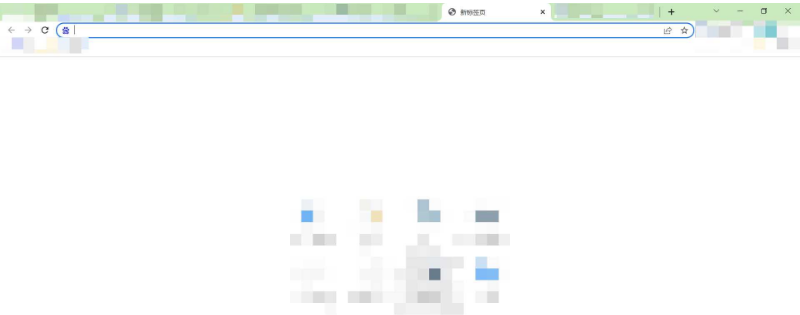
2、然后打开另一个需要的文件或者其他软件,此处以word为例。
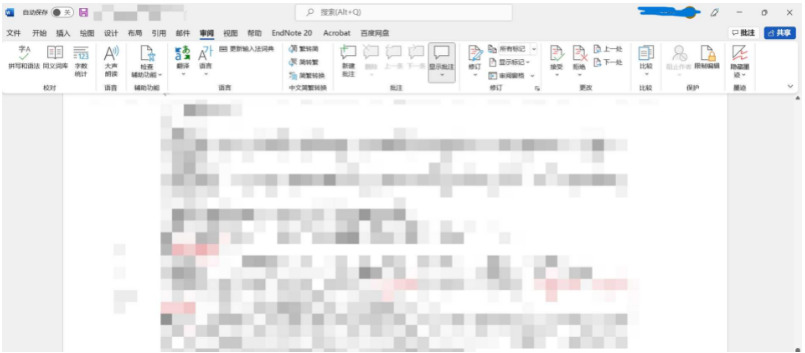
3、然后将鼠标移到word右上角还原处,就会出现分屏选项。
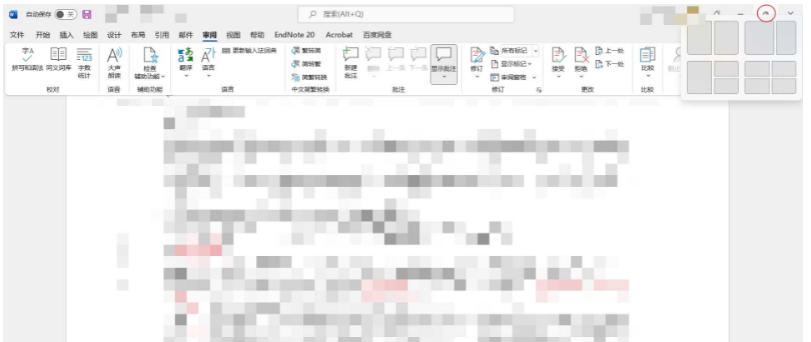
4、选择左右,然后在另一侧选中浏览器,就可以实现分屏啦!
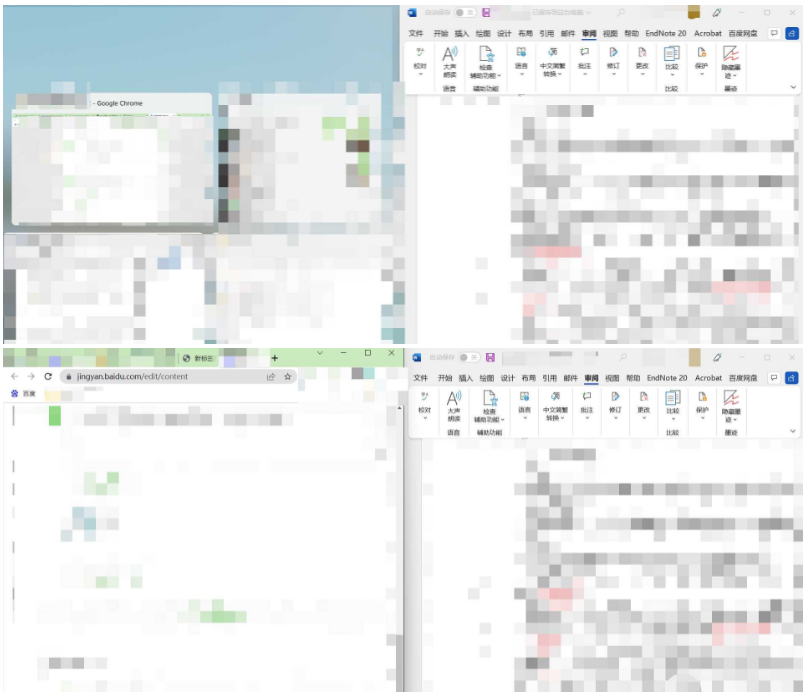
看了这么多,你学会了吗?想要获得最新资讯就来IE浏览器中文网站!简单易懂的软件教程、令人耳目一新的游戏玩法这里统统都有,更多精彩不容错过!

所谓术业有专攻,同一件工具在不同的人手里所能发挥的效用是会有很大的差异的,检验一款电脑软件是否实用的标准就是它能否解决你的问题、你用着是否顺手,快来看看小编带来的专题中有哪一款能够同时满足这两个条件吧。

54.64MB
其他工具

858.61KB
其他工具

38.06MB
加密解密

63.17MB
其他工具

40.63MB
计算器

39.61MB
其他工具

531.22KB
其他工具

260.68KB
其他工具

351.21KB
计算器

479.69KB
其他工具

314.19KB
加密解密

39.85MB
其他工具

3.4MB
系统优化

37Mb
系统安全

1.23GB
系统优化

30.4MB
其他工具

59.06MB
系统工具

14.99MB
系统工具

37MB
系统优化

39.23MB
系统优化

32.83MB
系统安全

32.13MB
系统优化

65.93MB
U盘工具

63.03MB
辅助工具